Anuncio
Una de las mejores características del iPhone 4 es la ingeniosa cámara de video incorporada que puede iniciar, disparar y editar sobre la marcha. Como la mayoría de ustedes saben, Apple produjo una versión móvil de su aplicación de edición de video, iMovie, casi al mismo tiempo que lanzó el iPhone 4. La aplicación de edición de películas funciona muy bien, pero si desea una forma realmente simple, rápida y casi profesional de producir un video sobre la marcha, debe descargar una copia gratuita de Videolicious. Es, o va a ser, la aplicación favorita de la temporada de primavera.
Videolicious te permite seleccionar entre un grupo de fotos y videos (o crear nuevos) en el Camera Roll de tu iPhone o iPad 2, y produzca un video de hasta 50 segundos con narración de voz en off y buena música de fondo, o canciones de su música biblioteca. La magia de Videolicious es que hace todo el trabajo de edición por ti. Una vez que aprenda cómo funciona, puede armar una producción Videolicious en tres sencillos pasos. Pero antes de llegar a esa parte, exploremos algunas ideas para grabar videos.
Ideas de video
Videolicious no solo es un excelente estudio de edición de video, sino que también ofrece 20 ideas increíbles para grabar mini producciones de video. Incluyen:
- Video general
- Video Nota de agradecimiento
- Mi día en video
- Documental de viaje
- Video de revisión del restaurante
- Video de subastas o ventas
- Video de revisión del producto
- Video de Niños y Familia
- Video de fiesta de cumpleaños
- Video de ver a la vista
- Video de compras
- Documental del evento
- Video de perfil personal
- Reanudar video
- Video de listado de bienes raíces
- Video de perfil comercial
- Video de revisión del hotel
- Nuevo video de informe
- Video de juegos deportivos
Aún más impresionante, la aplicación incluye proyectos de video para enviar sus producciones directamente a Revista Lucky, Video de Martha Stewart, Video de la revista ReadMadey Video de la revista Self. La aplicación incluye videos sobre cómo producir proyectos relacionados para estos sitios web. Otros negocios en línea seguramente querrán participar en este tipo de proyecto después de ver lo que sus clientes que usan iPhone 4 y iPad 2 pueden hacer con esta aplicación.
Crear un video
El siguiente video corto explica bien cómo armar un video videolicious. Después de verlo, haré un seguimiento con algunos consejos sugeridos que pueden ayudarlo con las partes ligeramente complicadas de la narración.
Sugerencias sugeridas
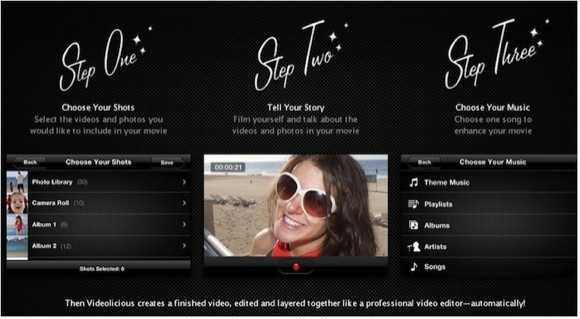
Como puede ver en el tutorial, una producción de Videolicious consiste en lo que se llama en la profesión cinematográfica las tomas cortadas (las que selecciona) que reflejan la narración de voz en off que proporciona. Sus disparos seleccionados son lo que se llama el rollo B, y el tiro de usted y su narración es el rollo A. El formato de las producciones de video consiste en una breve toma inicial de usted comenzando su narración, y continúa con una narración de voz en off seguida de una serie de videos cortos y / o fotos basados en el orden que usted los seleccionó
Videolicious de alguna manera analiza tu narración y contenido y realiza transiciones entre tomas. Esa es la parte mágica. La duración de los disparos no se divide equitativamente. La última transición del video regresa a una toma de ti concluyendo tu narración. El editor tiene el sentido suficiente para no incluir la foto de usted apagando la cámara. Sin embargo, tenga en cuenta que el sonido, si lo hay, en sus tomas B-roll se silencia en la edición y producción final. Tus videos originales se conservan.
La parte difícil, si eres un perfeccionista, es contar la historia para que las fotos y / o videos estén sincronizados con la narración. No tiene control sobre dónde van las transiciones, por lo que es posible que tenga que rehacer su narración varias veces para obtener transiciones más precisas. Puede significar acortar o extender su narración, o tomar una foto para que todo encaje.
Para los videos y fotos que ya tiene en su iPhone 4 (no lo he probado en el iPad 2), tendrá que tener en cuenta la duración de cada video. Si son más largos que los 50 segundos asignados, puede copiarlos y cortarlos en el editor incorporado de su iPhone.

Si usa fotos, notará que Videolicious produce un efecto de paneo suave y frío, la cantidad justa para mantener algo de movimiento en los clips.
Para nuevas producciones de video, le sugiero que elija el tipo de proyecto que desea hacer, como un video de fiesta de cumpleaños. Planifique con anticipación las tomas que necesitará para contar su historia. Intenta hacer que cada una de tus tomas de video no dure más de 15 segundos. Puede parecer corto, pero en el mundo del video no lo es. Videolicious cortará algunas de sus imágenes para que todo encaje.
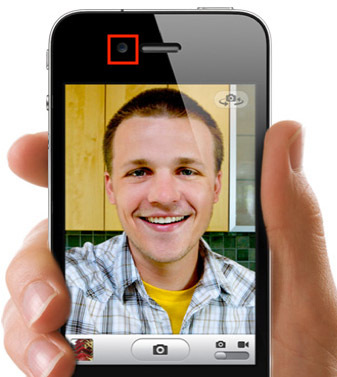
A continuación, esto puede ser obvio para muchos, pero cuando te grabes en video usando la cámara frontal del iPhone 4, asegúrate de mirar lente de la cámara cuando hablas. No te mires directamente a ti mismo en la pantalla de retina del teléfono.
Además, asegúrese de mantener su cámara de video iPhone lo más estable posible. Cuando haga clic en el botón de inicio, permita un segundo o dos de grabación antes de comenzar a desplazar la cámara. Recuerde, un buen video incluye muchas panorámicas y zooms con propósito, pero sea deliberado en sus acciones. No hagas que tus espectadores se mareen con fotos erráticas. Ver aquí 10 consejos simples para hacer que los videos caseros se vean profesionalesYa sea que esté grabando algo para publicar en línea o para capturar recuerdos para guardar, estos consejos lo ayudarán a hacer mejores videos. Lee mas para algunas ideas adicionales sobre la filmación de videos caseros.
En el paso 2 del proceso, puede volver a grabar su narración tantas veces como sea necesario. Sin embargo, debe guardar su narración junto con la música de fondo antes de poder ver la producción final. El video terminado se guarda en el rollo de cámara de su iPhone o iPad 2, y puede verlo dentro de la aplicación. Si no está satisfecho con los resultados, simplemente vuelva a grabar la narración y elimine las tomas que no le gusten o que no encajen.
Videolicious es la aplicación mágica que Apple probablemente desea que haya creado. La aplicación no le brinda los controles de edición avanzados que se encuentran en iMovie o Final Cut, y no es un reemplazo para estos programas, pero es ideal para producciones cortas, móviles y extravagantes. Las actualizaciones futuras de esta aplicación indudablemente permitirán a los usuarios agregar títulos, seleccionar entre varios efectos de transición diferentes y tal vez previsualizar las producciones antes de guardarlas.
Háganos saber lo que piensa de Videolicious. Si crea un proyecto que le gustaría compartir, incluya un enlace a su video.
Bakari es escritor y fotógrafo independiente. Él es un usuario de Mac desde hace mucho tiempo, fanático de la música de jazz y hombre de familia.